你想在任何時間,任何地方都能夠訪問你的電腦嗎?你是否想免除購買一個域名和配置動態DNS的煩惱呢?微軟將為你提供一個方案:Windows互聯網計算機名稱(Windows Internet Computer Name)--一個針對你的計算機的唯一域名。
然而,這裡卻是需要一個小小的條件作為前提:你必須使用下一代網絡協議IPv6。雖然vista已經集成了對IPv6的支持,但是該協議尚未為大多數家用路由器的所支持。
Windows互聯網計算機名稱是基於對等網絡名稱解析協議(PNRP)的一個發展。對等網絡名稱解析協議最初是為Windows XP所開發的一個名稱注冊和解析協議。
和傳統的DNS不同,傳統DNS的必須使用域名服務器存儲一個域名列表以及它們所對應的數字IP地址,而PNRP采用點對點的方式解析所有的域名。換個角度,也就是Windows Vista的用戶為其他的Windows Vista用戶提供PNRP域名解析服務。
如果你仍然在冥思苦想關於PNRP的工作方式的話,那麼我推薦你參看一下這篇Wiki文章:http://en.wikipedia.org/wiki/Peer_Name_Resolution_Protocol。當然,你也可以百度或者Google一下,關於這方面的文章很多,其中一定會給你一個滿意的答案的。
那麼,如果你還沒有理解的話,下面就讓我們從一個最基礎的層面來看看PNRP是如何工作的:你的電腦擁有一個IPv6地址--一個比傳統IPv4地址要長得多的數字串。當初設計的時候,IPv6就是要讓每台電腦都可以通過公共互聯網訪問,因為和IPv4不同,IPv6中可用地址的數量幾乎是無限的。一旦你為你的電腦指定一個名稱,那麼PNRP就可以使其對互聯網上其他電腦可用,從而允許它們直接連接到你的電腦上。
當然,屆時你將需要一個非常堅固的防火牆,以確保你的電腦在運行PNRP的時候保持安全狀態。
這裡有一份Microsoft TechNet上關於PNRP的詳細報告,地址:http://www.microsoft.com/technet/itsolutions/network/p2p/default.mspx
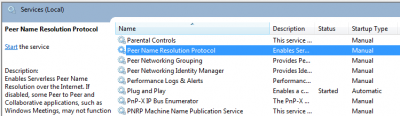
為了使你的vista電腦運行PNRP,你需要決定是否使用一個安全或者非安全的地址。非安全地址容易記住,但是同時也很容易出現被偽造的情況。安全地址非常安全,但是它們的格式卻顯得非常恐怖,因為安全地址是經過128哈希加密之後的結果。當然它們也很難被偽造。但是不管怎樣,你要想運行該服務,你首先需要以管理員權限打開一個命令行窗口。
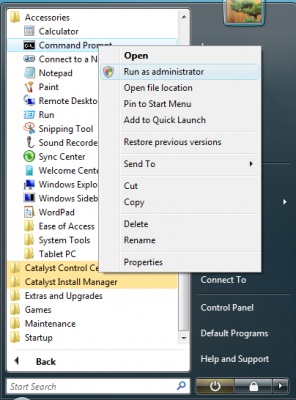
如果你和其他使用Vista的用戶一樣禁用了UAC的話,那麼就請你打開開始菜單,選擇“所有程序”->“附件”,右擊命令行窗口,選擇“以管理員身份運行”。然後,在命令行窗口中依次輸入如下命令:netsh、p2p、pnrp、peer,然後按Enter鍵(如下圖)。
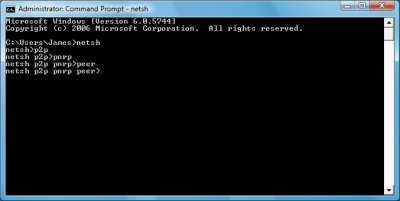
如果你想使用一個非安全地址,那麼你現在輸入:set machinename name="(peername)" publish=start autopublish="enable"。(peername)是你所希望使用的名稱--微軟建議使用一個沒有點號或者“&”的電子郵件地址,並嘗試保證該名稱的唯一性。比如--[email protected]用作計算機名稱的時候,其格式應該如下:supportfengnewscom。
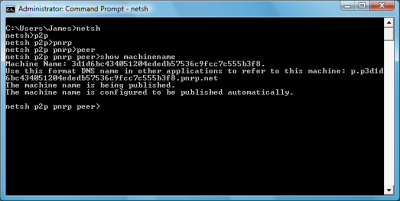
對於一個安全名稱,那麼就輸入如下內容:set machinename publish=start autopublish=”enable”(不要輸入上述使用非安全地址時的內容)。這裡和上面使用非安全地址時候的差別就是沒有設置name字段,因為Vista將自動生成該名稱。
如果你想查看你所設置的名稱的話,你可以在netsh/p2p/pnrp/peer命令行窗口中輸入如下內容:show machinename,敲回車。
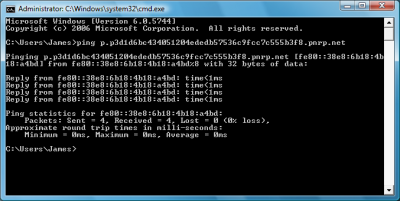
下面就來看看電腦的服務列表(開始->運行->services.msc),這裡,你將看到對等網絡名稱解析協議(Peer Name Resolution Protocol),以及點網絡標識管理器(Peer Networking Identity Manager) 和 PNRP機器名稱發布(PNRP Machine Name Publication)等服務正在運行。
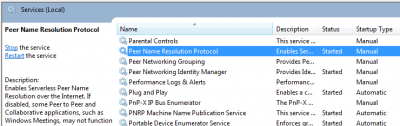
此時,你的電腦已經可以被其他運行IPv6的電腦所訪問了。你可以通過Windows互聯網名稱進行PING、FTP、以及通過IIS發布網頁,安裝Windows Meeting會話了。同樣,你還可以安裝如游戲服務器等點對點類型的應用程序。
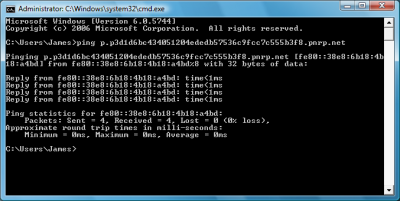
WICN和PNRP都是非常酷的服務。但是同時它也對客戶端系統的安全性提出了高要求。IPv6擁有一些內建的安全措施(至少比IPv4要多),但是我們還是需要在啟用該服務之前對電腦進行安全加固。
微軟PNRP產品經理Noah Horton的博客上有一些關於PNRP的文章,大家可以看看:http://blogs.msdn.com/noahh/。